1.性能测试
指通过测试工具模拟多种正常、峰值以及异常负载条件来对系统的各项性能指标进行测试。
2.为什么使用jmeter
开源,免费,基于Java编写,可集成到其他系统可拓展各个功能插件
支持接口测试,压力(负载和压力)测试等多种功能,支持录制回放,
入门简单相较于自己编写框架活其他开源工具,有较为完善的UI界面,便于接口调试
多平台支持,可在Linux,Windows,Mac上运行,支持多协议
3.jmeter的下载
Windows下Jmeter下载安装登录 http://jmeter.apache.org/download_jmeter.cgi ,根据自己平台,下
载对应文件
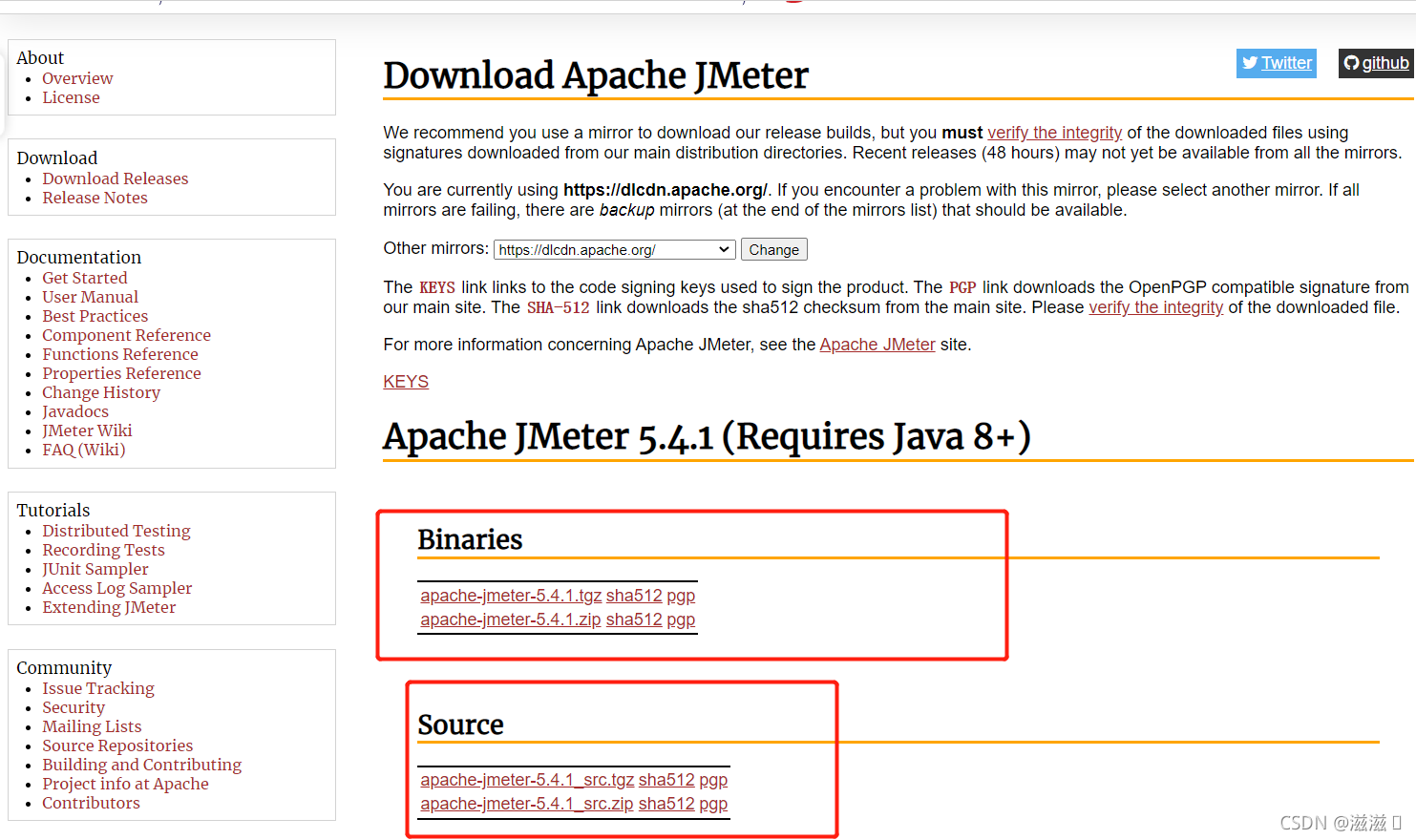
4.jmeter的目录结构
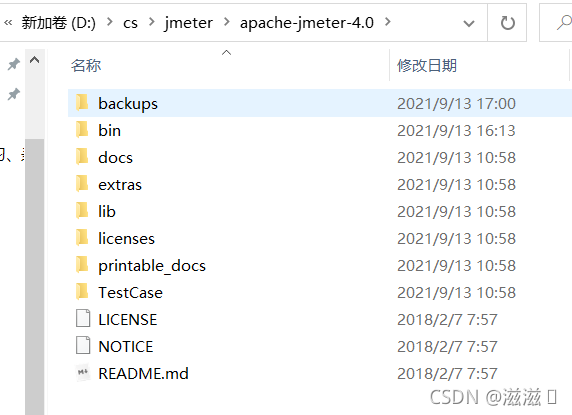
/bin 目录(常用文件介绍)
examples:目录下包含Jmeter使用实例
ApacheJMeter.jar:JMeter源码包
jmeter.bat:windows下启动文件
jmeter.sh:Linux下启动文件
jmeter.log:Jmeter运行日志文件
jmeter.properties:Jmeter配置文件
jmeter-server.bat:windows下启动负载生成器服务文件
jmeter-server:Linux下启动负载生成器文件
/docs目录——Jmeter帮助文档
/extras目录——提供了对Ant的支持文件,可也用于持续集成
/lib目录——存放Jmeter依赖的jar包,同时安装插件也放于此目录
/licenses目录——软件许可文件,不用管
/printable_docs目录——Jmeter用户手册
5.配置环境变量
1.先检测是否配置环境变量👇
cmd小黑框输入Java -version
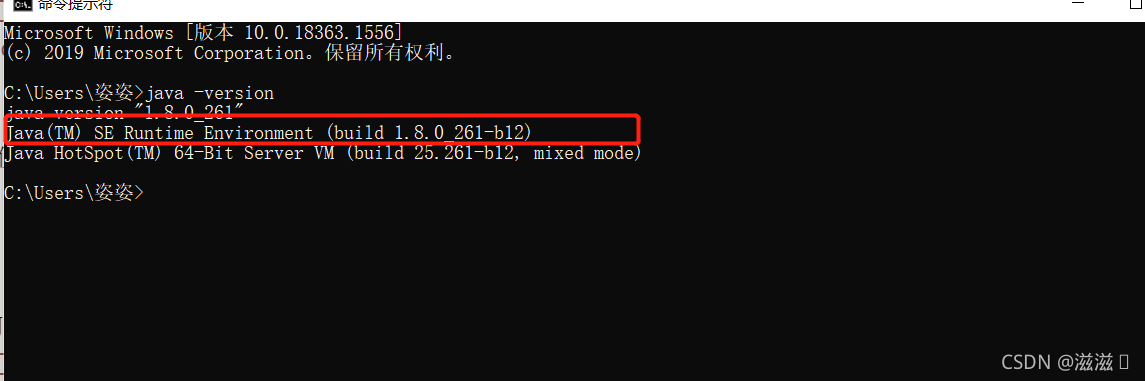
返回这些证明已配置Java的环境变量;
2.若没有👇
右击此电脑——>属性——>高级环境变量配置
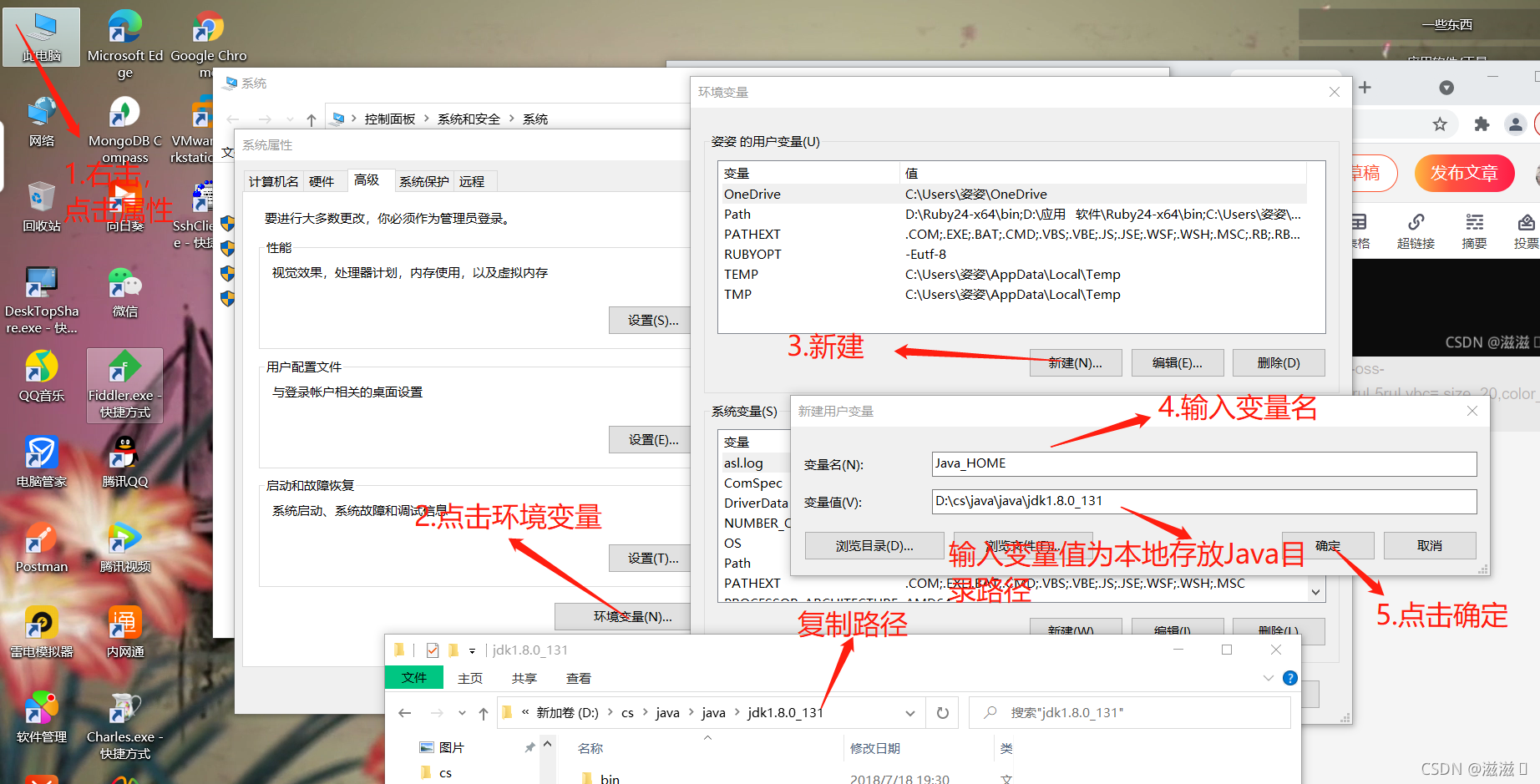
最后在path编辑中,加入“Java_HOME”此环境变量。
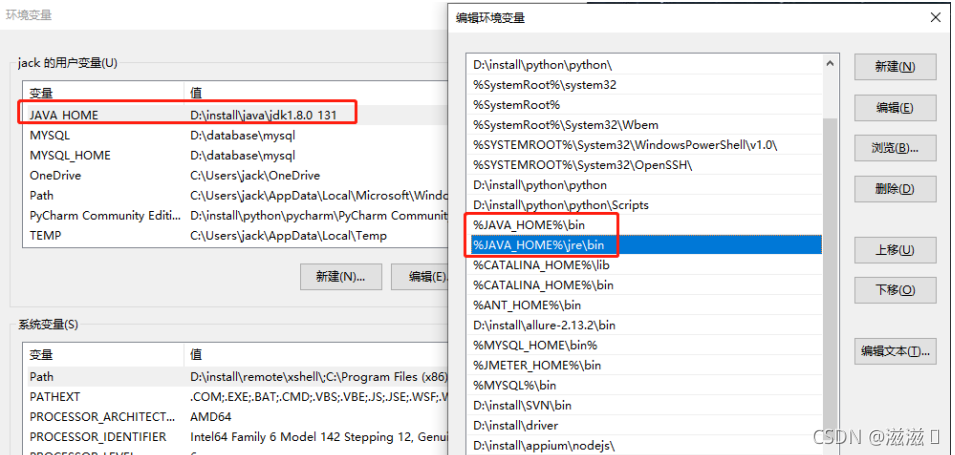
6.启动jmeter
方式1:在命令行中输入jmeter
方式2:bin目录下执行jmeter.bat(window)或者jmeter.sh(linux)
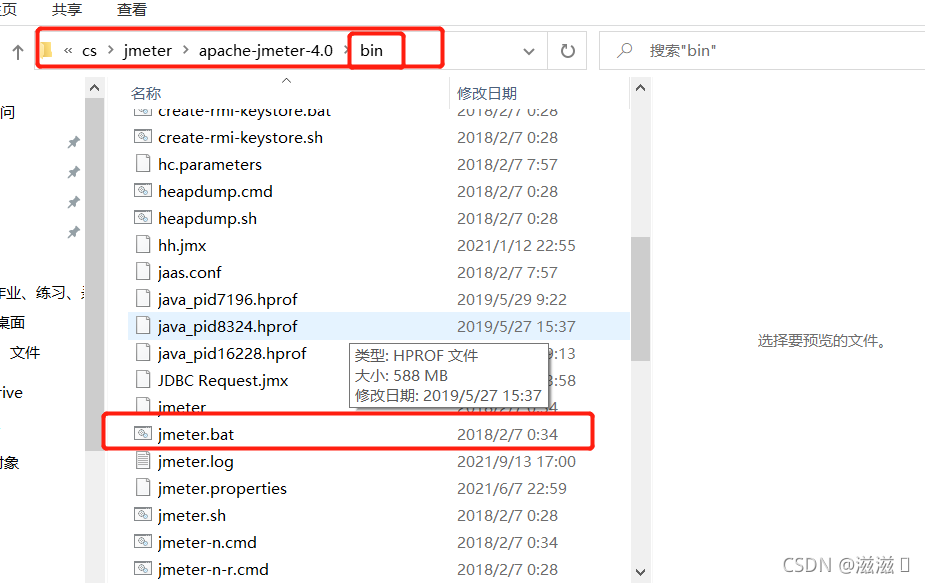
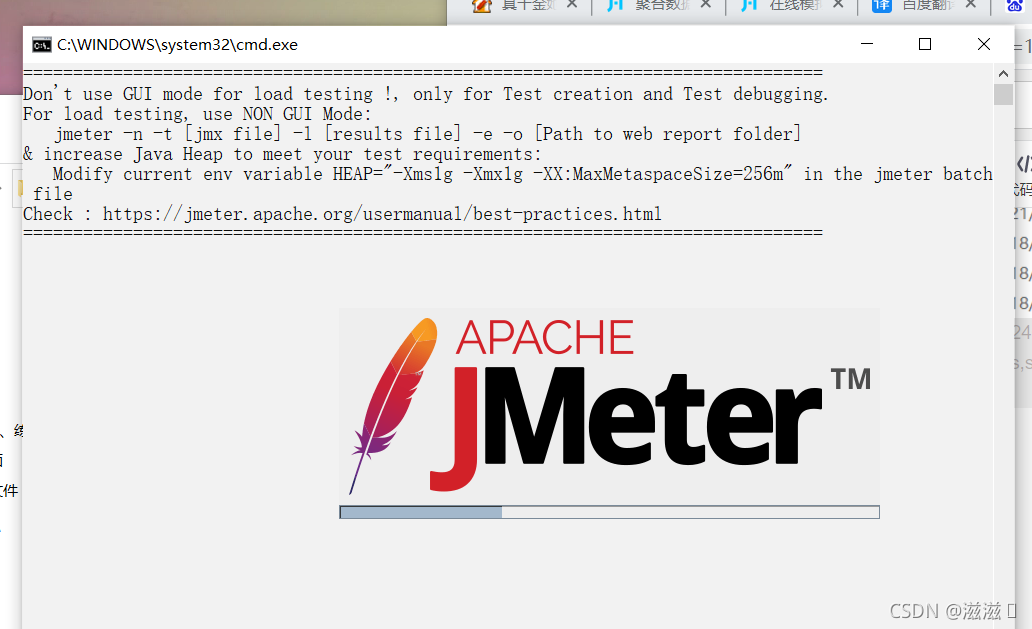
7.jmeter的操作使用
1.线程组👇